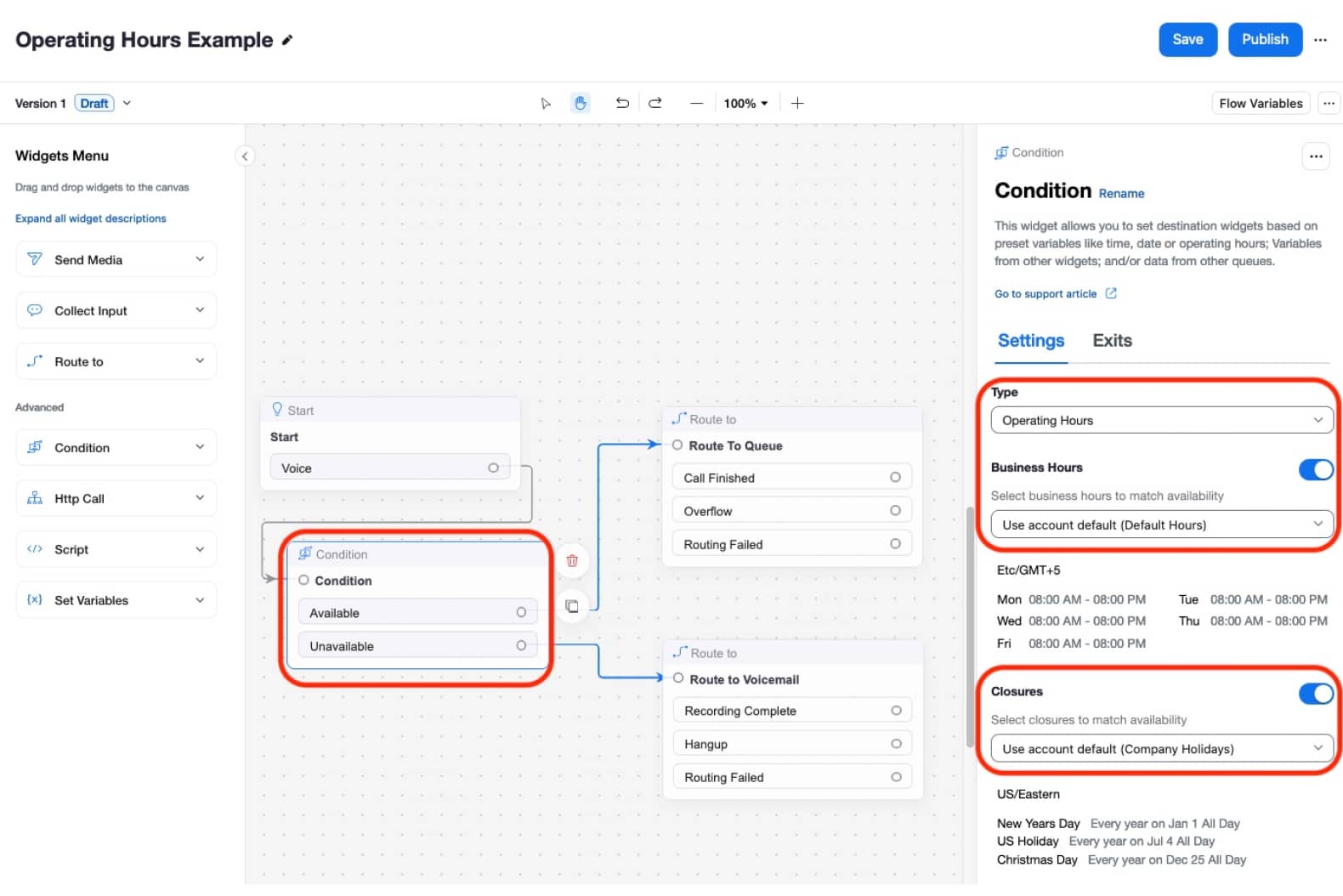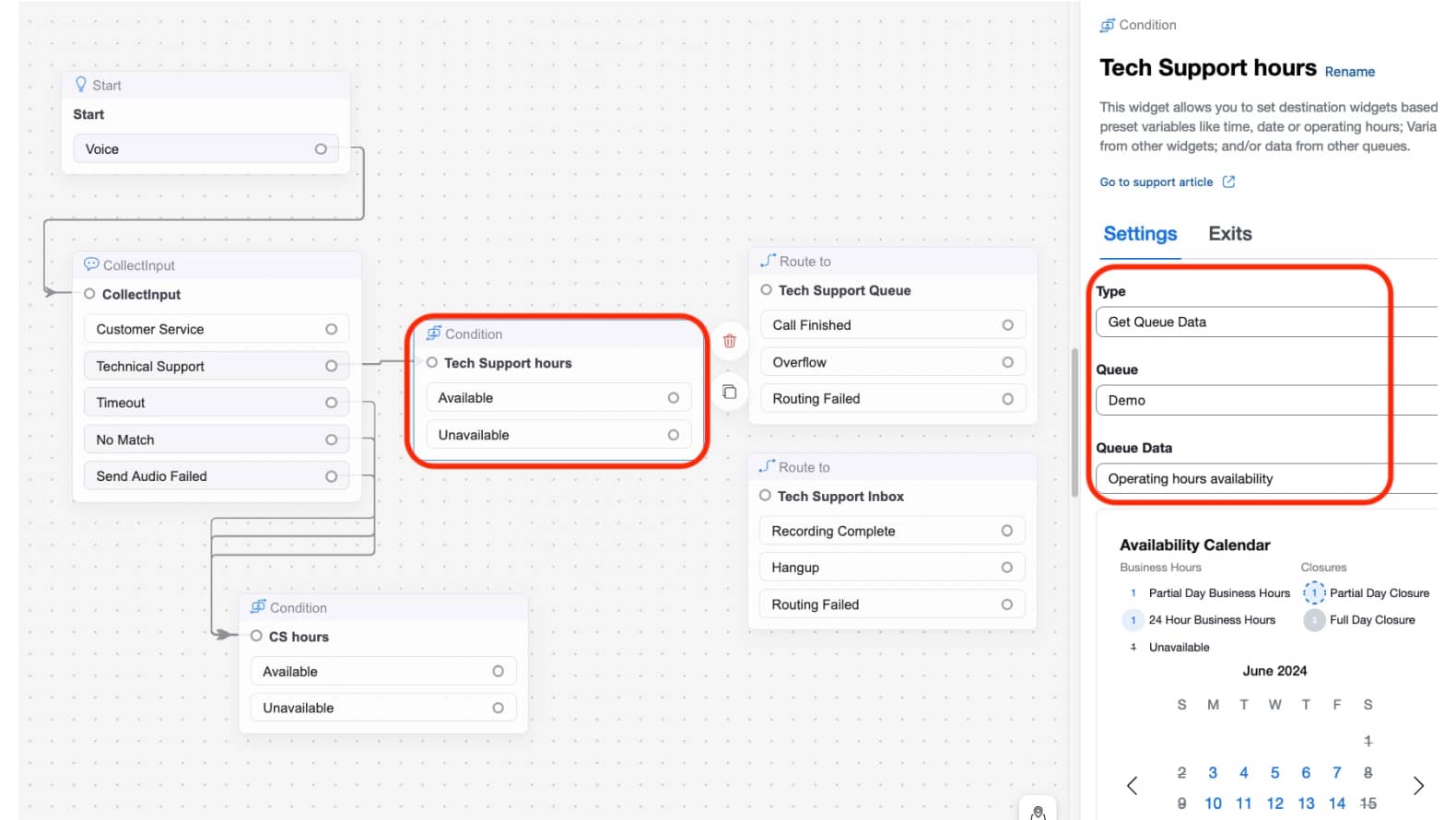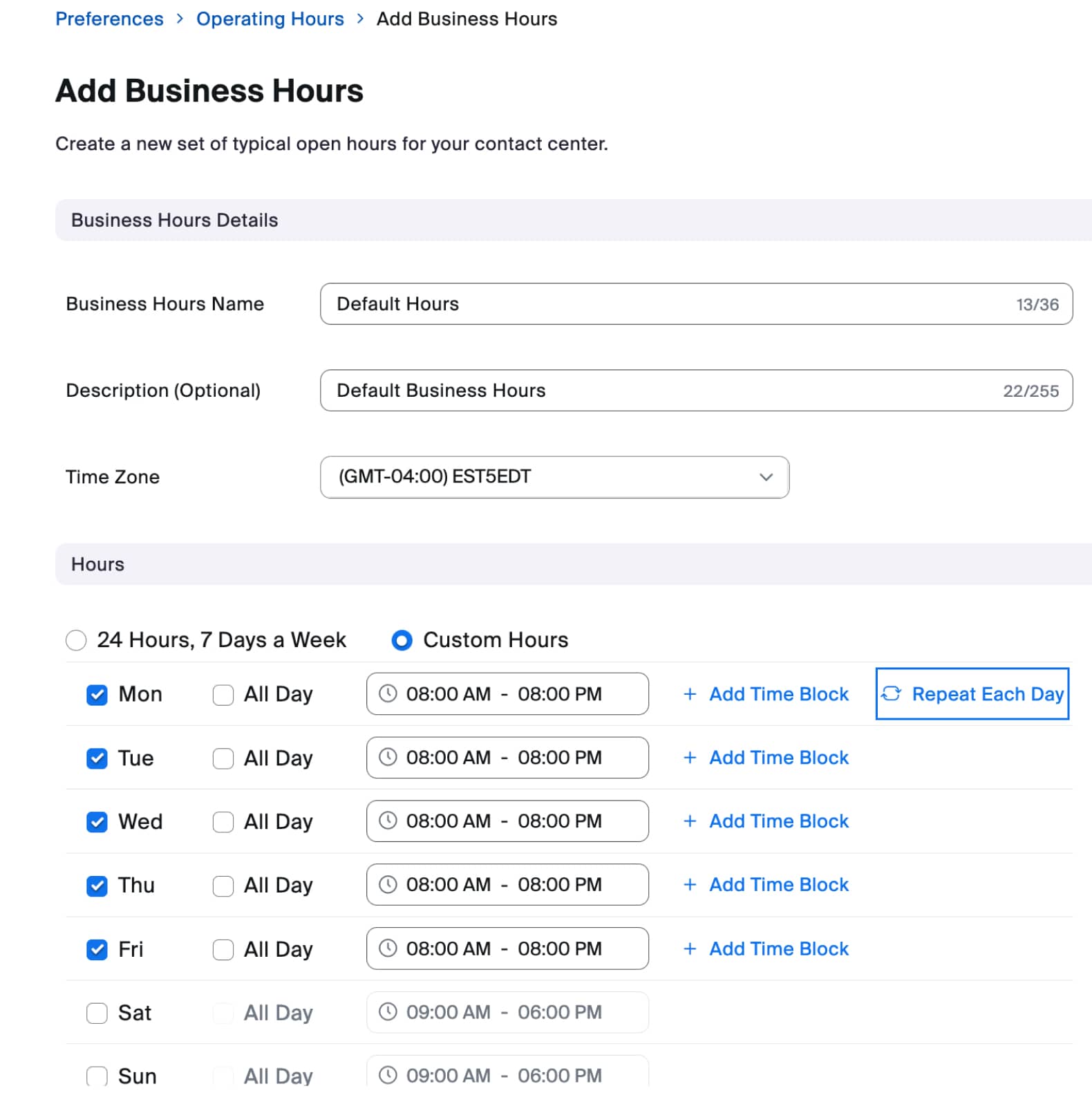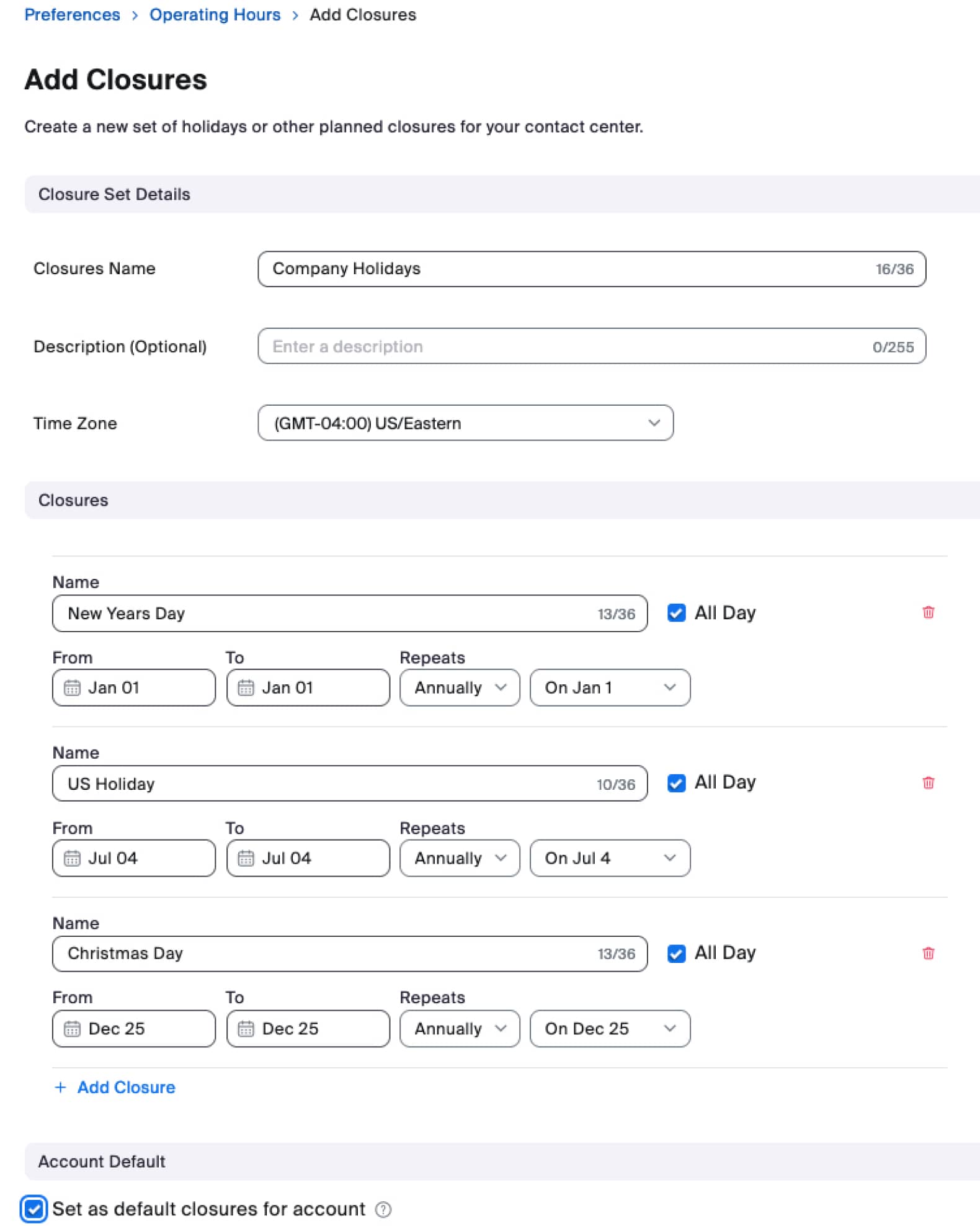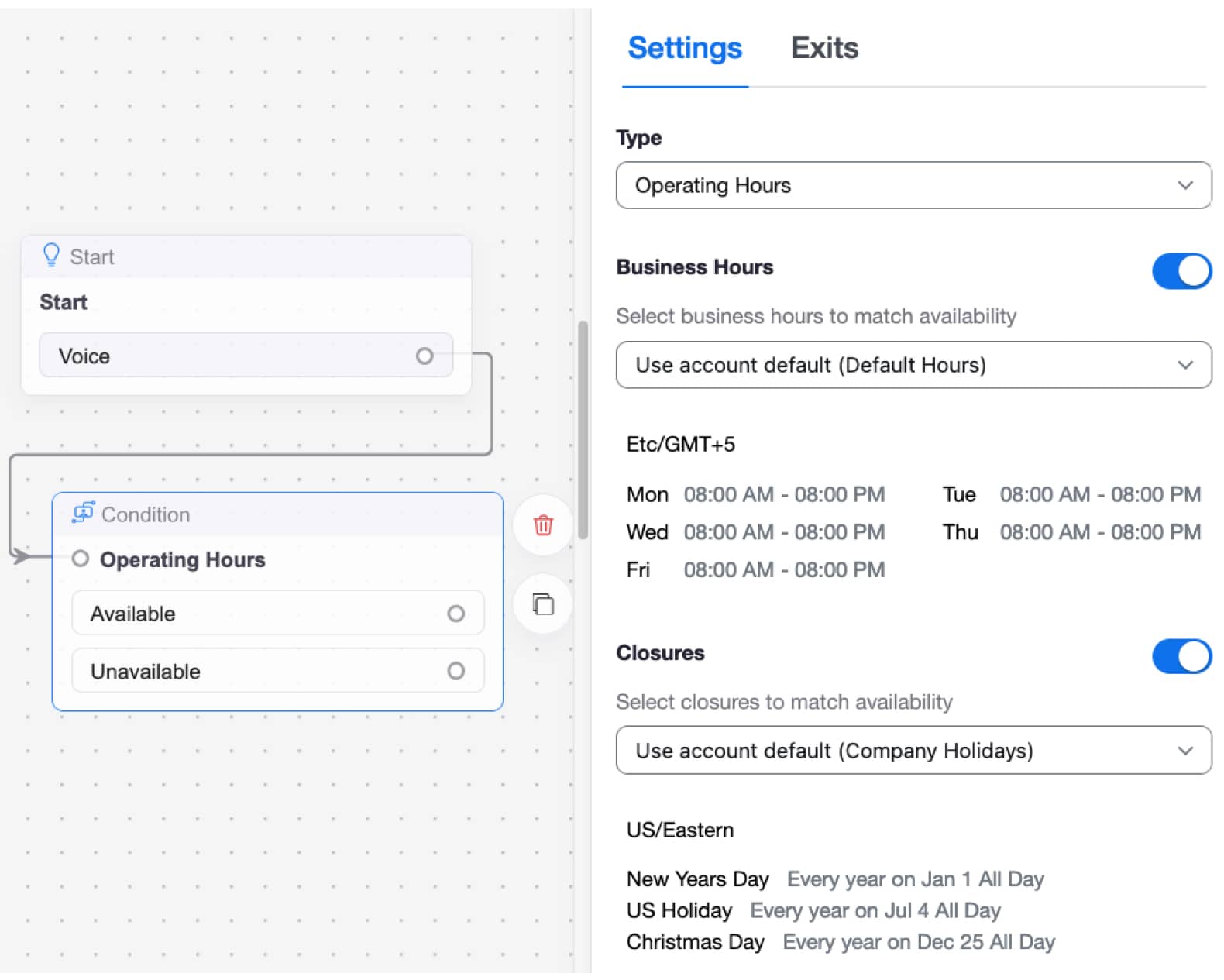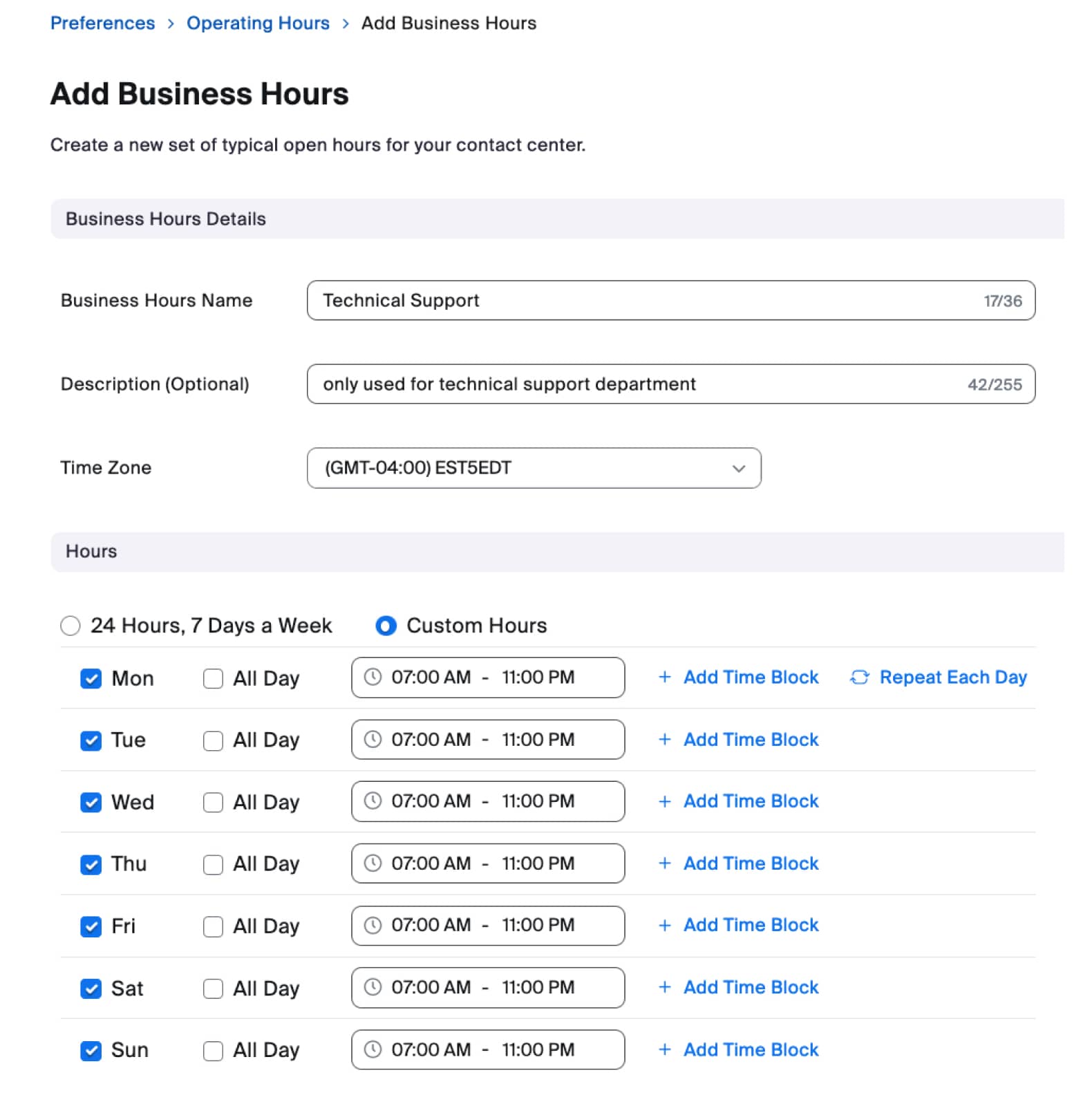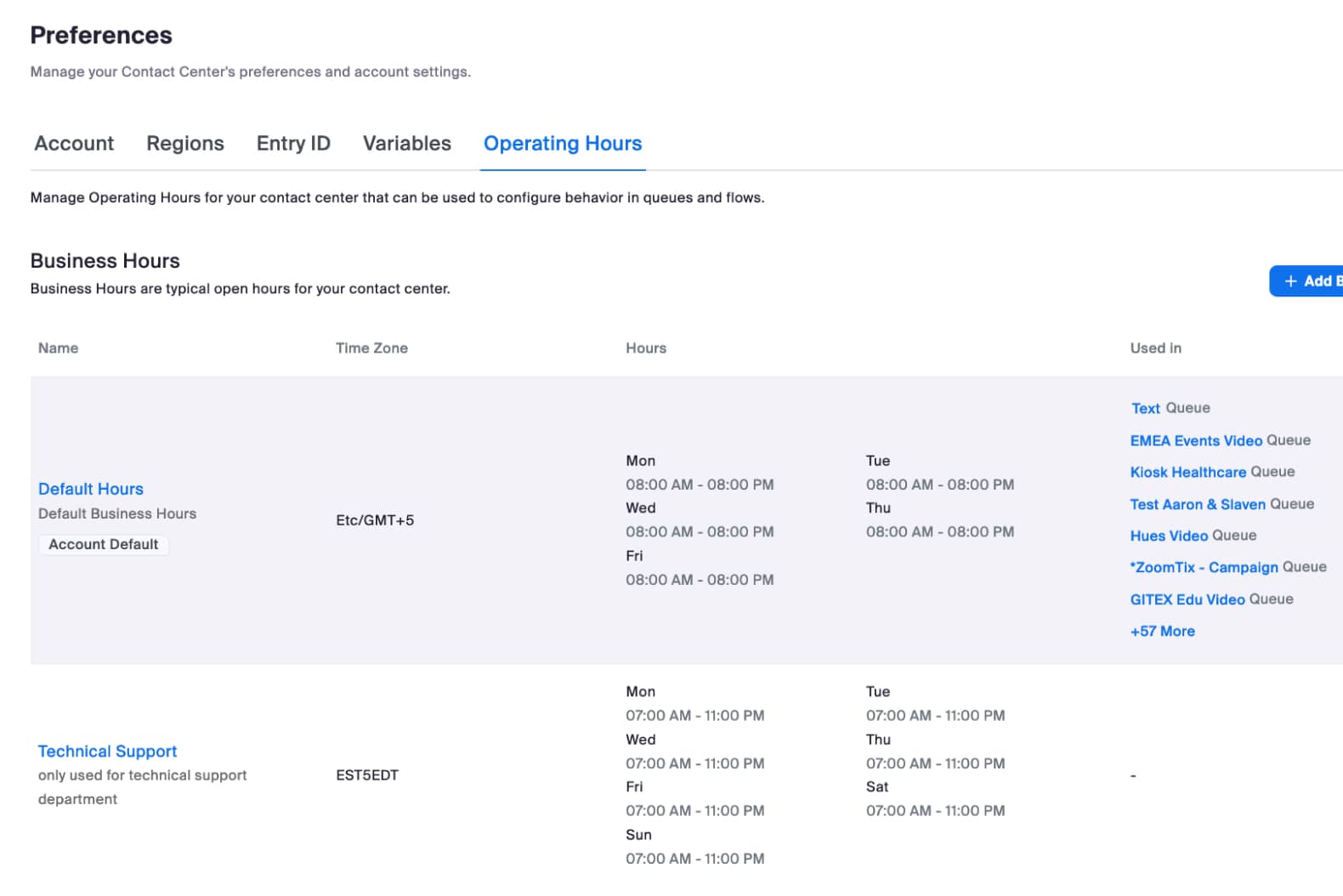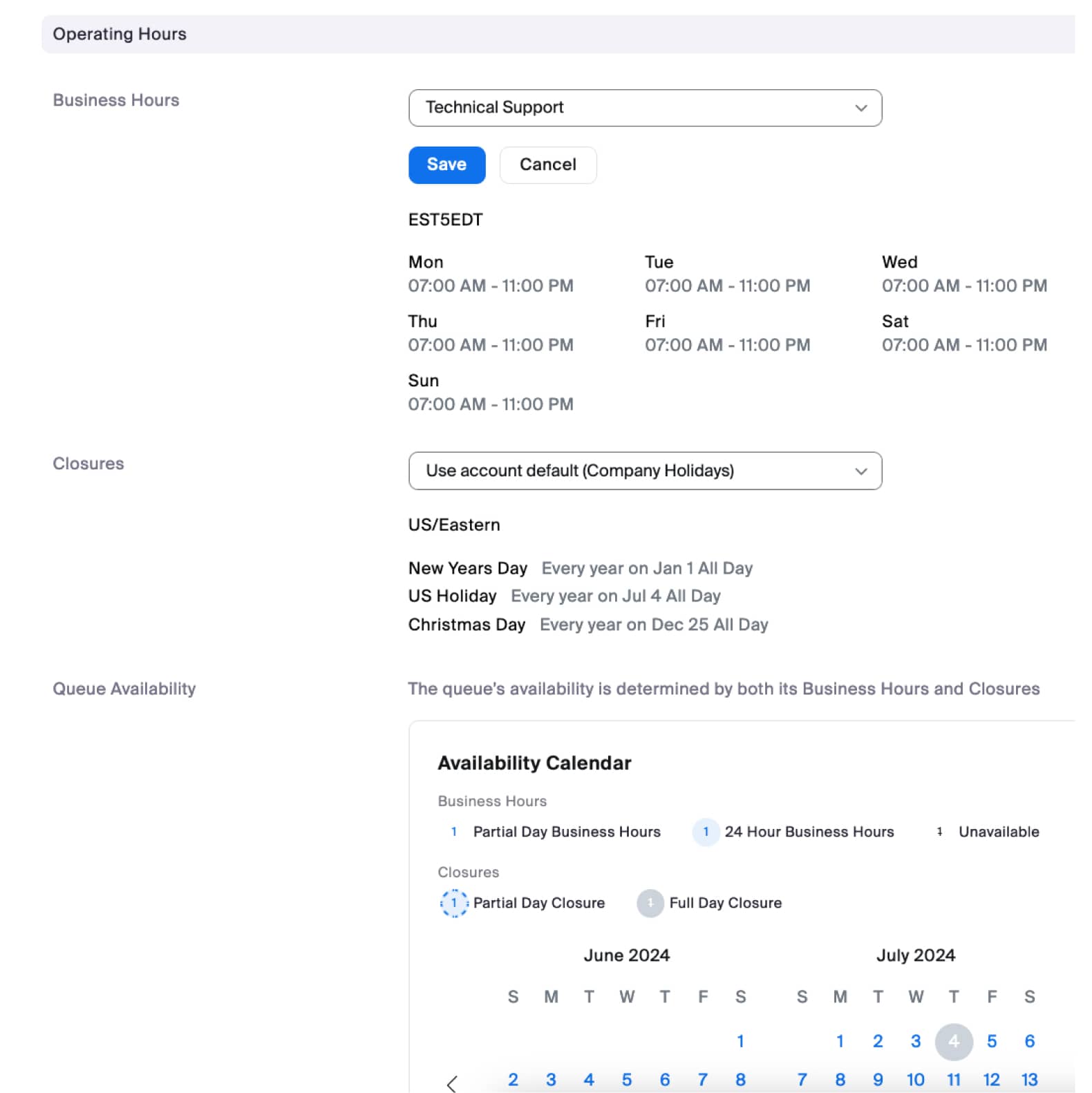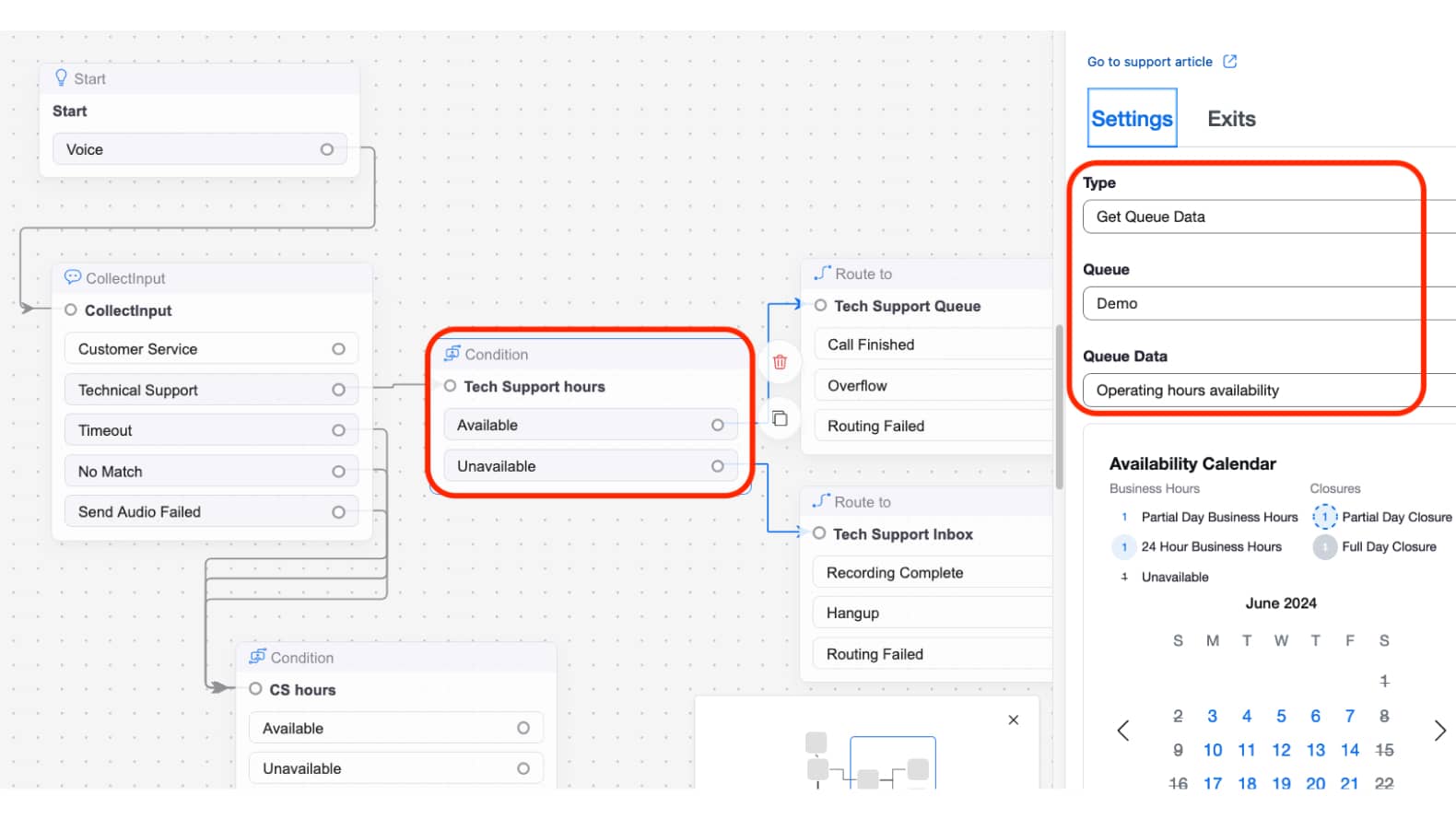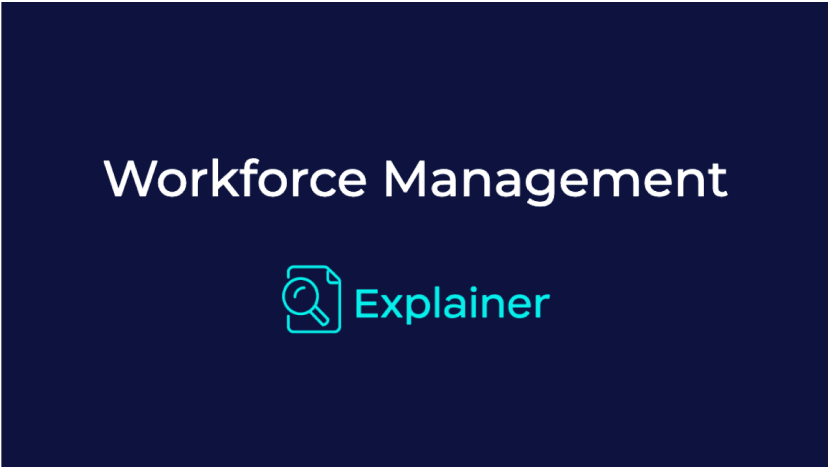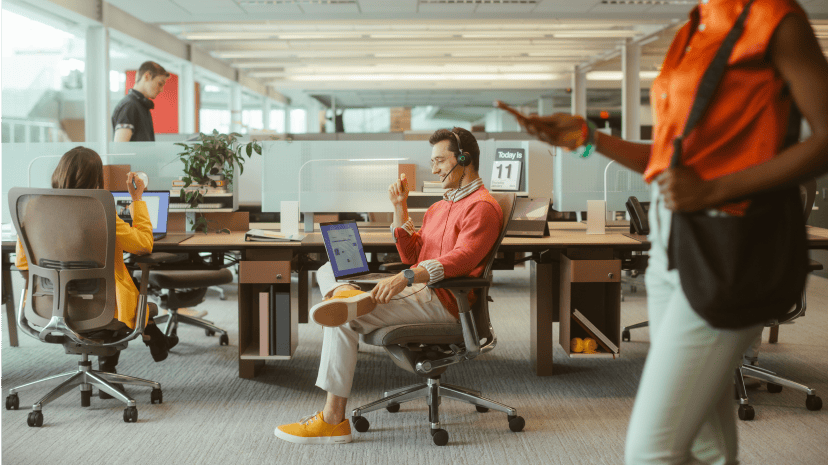I den här guiden går vi igenom en standarddriftsättning av routning av tid på dygnet, vilket även kallas routning av drifttider. Detta används ofta i kontaktcentermiljöer som har öppet och stängt på olika tider, exempelvis ett kontaktcenter som bemannas från 8.00–20.00, måndag–fredag.

Produkter
Förutsättningar
Zoom Contact Center hanterar inkommande samtal för ditt kontaktcenter.
Ovanstående konfiguration av drifttider på kontonivå är det enklaste sättet att implementera kontroller av tid på dygnet och är lämplig att använda när hela ditt flöde antingen är öppet eller stängt. Om kontorstiderna varierar mellan olika avdelningar kan du använda konfigurationer på könivå i stället.
Drifttider kan konfigureras på konto- och/eller könivå, men det är alltid flödet som bestämmer hur drifttiderna ska hanteras.
Därför är det viktigt att konfigurera flödet med din drifttidslogik. Om ditt flöde inte använder villkorswidgeten för att utföra drifttidskontrollen har du inte slutfört konfigurationen för routning av tid på dygnet!
Särskild anmärkning om standardstängningar för konto: Ett standardstängningsschema gäller för hela kontot, inklusive eventuella konfigurationer på könivå. Därför rekommenderar vi att du tar hänsyn till detta när du konfigurerar standardstängningar, om du har särskilda avdelningar/köer med egna scheman.
Om du till exempel har köer som är öppna 365 dagar om året bör du inte konfigurera en standardstängning eftersom kön inte har något sätt att åsidosätta standardstängningsschemat.
Alternativ konfiguration
I det här exemplet på könivå skapade vi ett schema för kontorstider, tillämpade det på kön och använde sedan konfigurationen Hämta ködata i villkorswidgeten för att kontrollera köns drifttider. Ett alternativt tillvägagångssätt är att använda konfigurationen för drifttider i villkorswidgeten och ange lämpliga kontorstider och/eller stängningar.